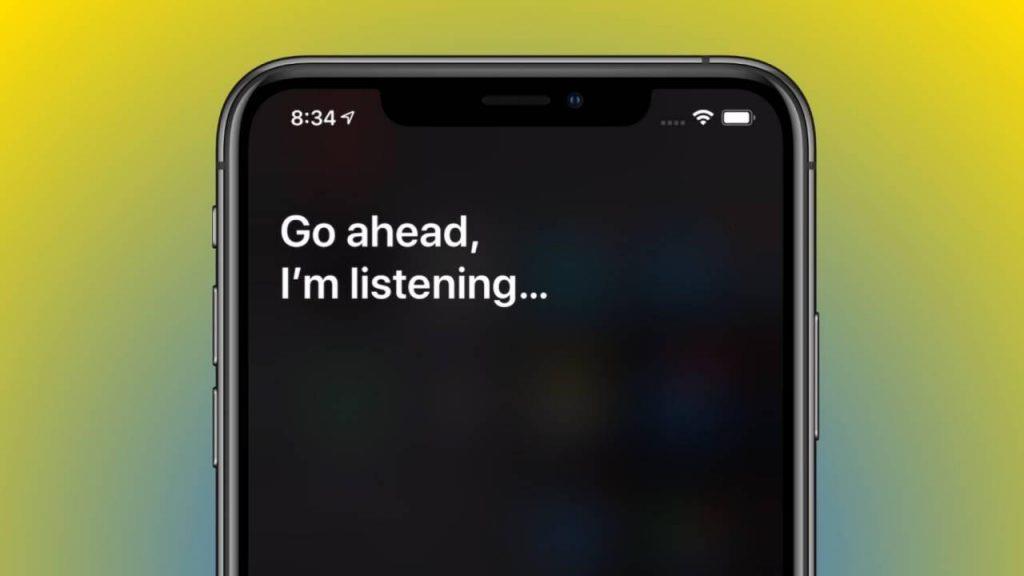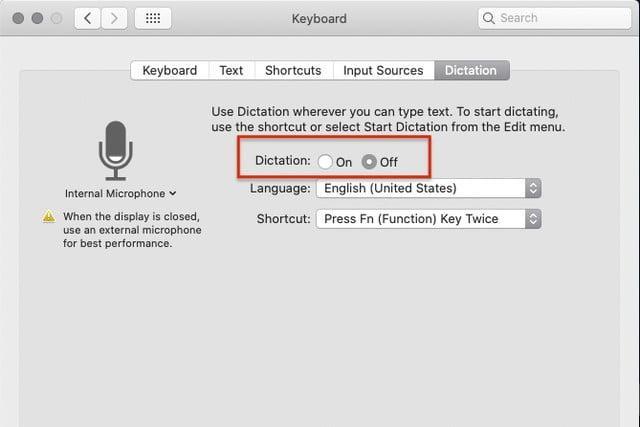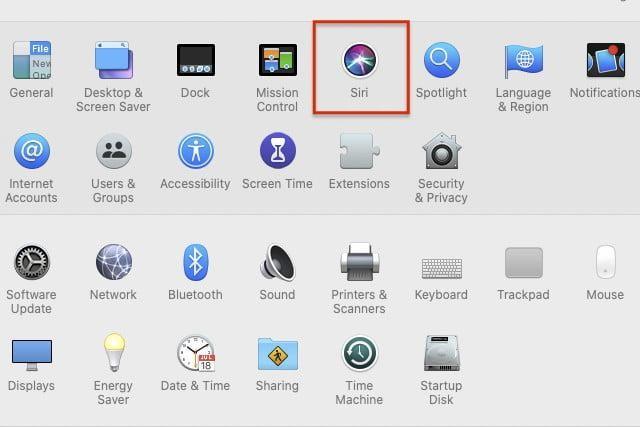Nesvarbu, ar tai būtų draugai, ar šeima, bet mums patinka turėti kompaniją, tiesa? Argi ne puikus jausmas žinoti, kad šalia yra kažkas, kuris mielai išklausys mūsų pokalbius ir beprotiškas mintis, nepriimdamas sprendimo? Taip, giliai mes visi trokštame tai patirti!
Ir kaip mūsų gyvenimas yra nepilnas be draugų ir artimųjų, skaitmeniniai asistentai užpildo šią erdvę, veikdami kaip mylimiausias mūsų draugas. Skaitmeniniai balso padėjėjai, tokie kaip „Siri“, „ Alexa“ ir „Google Home“, yra stebėtinai svarbi mūsų gyvenimo dalis, kuri ne tik linksmina mus visą parą, bet ir padeda atlikti darbus greičiau ir, žinoma, išmaniau.
Galime Siri paklausti beveik bet ko, nesvarbu, ar tai būtų naujienos orams, praėjusios nakties beisbolo rungtynių rezultatai, dešimties geriausių kinų restoranų sąrašo artimiausiame diapazone ir beveik bet ko. Mūsų balso komandų pagalba galite gauti atsakymus į viską neliesdami telefono ekrano.
Kodėl skaitmeniniai padėjėjai saugo mūsų pokalbius?
Nesvarbu, ar tai būtų „Siri“, ar bet kuris kitas skaitmeninis asistentas, bet visos užklausos, balso komandos arba jūsų pasakyti dalykai yra saugomi saugioje vietoje. „Apple“ naudoja šiuos duomenis tolesniam vertinimui ir geresniam supratimui, kad galėtų pagerinti mūsų balso asistentų naudojimo patirtį. „Apple“ naudoja šiuos duomenis, kad įvertintų ir interpretuotų balso komandas, užklausas ir įvairius dalykus, kurių prašome „Siri“ kaip kokybės kontrolės priemonę.
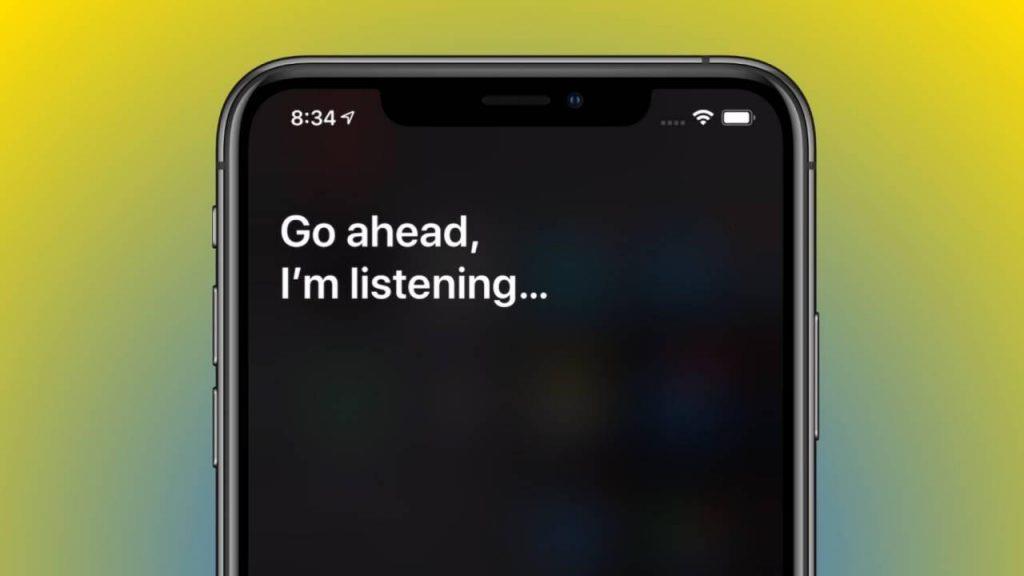
Vaizdo šaltinis: Slash Gear
Laimei, visi jūsų „Siri“ įrašai yra saugiai saugomi „Apple“ serveriuose ir šios privačios informacijos negali pasiekti jokie trečiųjų šalių rinkodaros specialistai arba reklamos tikslais.
Tačiau džiugu, kad „iOS 13.2“, kuri yra naujausia „iOS“ versija, leidžia ištrinti visus „Siri“ įrašus iš „iPhone“, „iPad“, „Mac“ ir „Apple TV“ iš „Apple“ serverių. Taigi, būtent iOS 13.2, iPadOS 13.2, tvOS 13.2 ir macOS Catalina 10.15.1 ir naujesnės versijos mums siūlo parinktį, kurioje galime ištrinti Siri įrašus ir diktavimo sąveikos istoriją iš Apple serverių.
Skaityti daugiau : bakstelėkite šią nuorodą, kad sužinotumėte daugiau apie tai, kas naujo „iOS 13.2“ naujinime, skirtame „Siri“ .
Sužinokime, kaip ištrinti „Siri“ istoriją iš „iPhone“, „iPad“, „Mac“, „Apple TV“ ir „HomePod“.
Kaip ištrinti „Siri“ istoriją iš „Apple“ serverių
Kadangi „iOS 13“ leidžia lengviau ištrinti „Siri“ pokalbius ir diktantus, atlikite šiuos greitus veiksmus „Apple“ įrenginiuose, kad ištrintumėte visus paskutinių šešių mėnesių duomenis.
„iPhone“ ir „iPad“ („iOS 13.2“)
Eikite į Nustatymai> Privatumas> Analizė ir tobulinimas.
Dabar išjunkite parinktį „Patobulinti Siri ir diktavimą“.
Grįžkite į Nustatymai> Siri ir paieška
Pasirinkite „Siri ir diktavimo istorija“.
Vaizdo šaltinis: „Apple“ palaikymas
Bakstelėkite parinktį „Ištrinti Siri ir diktavimo istoriją“.
„Apple“ paragins, ar norite ištrinti „Siri“ įrašus ir diktavimo komandas, bakstelėkite „Gerai“, kad patvirtintumėte savo veiksmą.
Kai nuspręsite ištrinti „Siri“ įrašus, „Apple“ nesaugos jokių jūsų asmeninių duomenų serveriuose.
Mac
Norėdami ištrinti visą „Siri“ istoriją ir pokalbius iš „macOS 10.15.1“, atlikite šiuos greitus veiksmus:
Bakstelėkite Apple piktogramą viršutiniame kairiajame pagrindinio ekrano kampe ir pasirinkite "System Preferences".
Pasirinkite „Siri“.
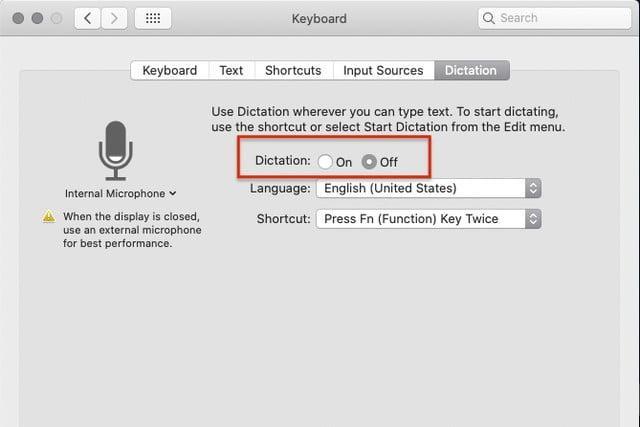
Vaizdo šaltinis: Skaitmeninės tendencijos
Dabar atžymėkite parinktį „Įjungti Ask Siri“, kuri rodoma kairiojoje meniu srityje.
Grįžkite į Sistemos nuostatos> Klaviatūra.
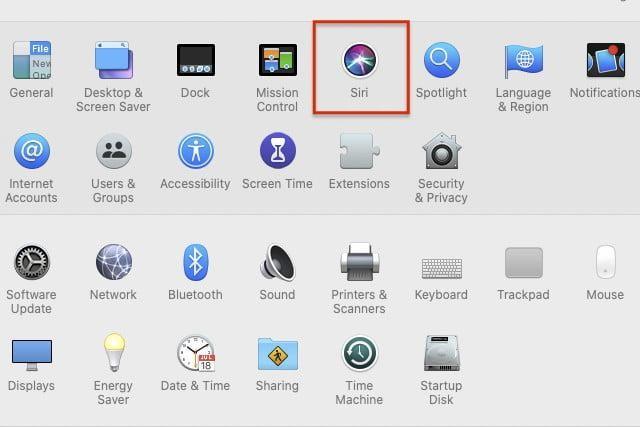
Perjunkite į skirtuką „Diktacijos“ ir nustatykite jį kaip „Išjungta“, kad jį išjungtumėte.
Apple TV
Eikite į Nustatymai> Bendra> Siri istorija> Siri diktavimas ir istorija.
Bakstelėkite parinktį „Ištrinti Siri diktavimą ir istoriją“, kad ištrintumėte visą „Siri“ duomenų istoriją iš „Apple TV“.
HomePod
Eikite į „HomePod“ nustatymai> „Siri“ istorija ir pasirinkite parinktį „Ištrinti Siri diktavimą ir istoriją“.
Taigi, bičiuliai, čia buvo visas vadovas, kaip ištrinti „Siri“ istoriją iš „iPhone“, „iPad“, „Mac“, „Apple TV“ ir „HomePod“. Dėkojame „Apple“, kad pagaliau pasiūlė šią parinktį kartu su „iOS 13“ ir naujausiu „macOS Catalina“ atnaujinimu. Jei nerandate šios parinkties, pirmiausia atnaujinkite įrenginius į naujausias iOS, iPadOS ir macOS versijas ir atlikite aukščiau nurodytus veiksmus.
Sėkmės!